随着使用时间的增长,笔记本电脑的系统性能可能会出现下降,甚至出现一些问题。为了解决这些问题,恢复预装系统是一个有效的方法。本教程将详细介绍如何在联想P...
2025-07-04 176 联想笔记本
联想笔记本是一款功能强大且性价比较高的电脑品牌,然而有时候会遇到键盘失灵的问题,这给用户的使用带来了一定的困扰。在本文中,我们将分享一些有效的方法来解决联想笔记本键盘失灵问题,让你能够轻松应对这一问题,让你的联想笔记本恢复正常使用。

检查键盘连接线是否松动
你需要检查键盘连接线是否牢固连接在笔记本上。有时候键盘连接线松动会导致键盘失灵,因此你可以尝试重新插拔一下键盘连接线,确保它们与笔记本的接口紧密连接。
清理键盘
如果键盘表面有灰尘或碎屑等杂物的话,它们可能会影响键盘的正常工作。你可以使用一个小刷子或者吹风机将这些杂物清理掉,注意不要使键盘受到过大的冲击。

重启笔记本
有时候键盘失灵只是临时的问题,你可以尝试重启笔记本来解决。重启之后,键盘可能会重新恢复正常工作。
检查驱动程序是否正常
键盘失灵有可能是由于驱动程序的问题引起的。你可以通过打开设备管理器,找到键盘驱动程序并更新它们,或者卸载驱动程序后重新安装来解决键盘失灵问题。
使用虚拟键盘
如果你暂时无法解决键盘失灵问题,可以尝试使用操作系统自带的虚拟键盘。虚拟键盘可以通过鼠标或触摸板操作,可以帮助你继续使用笔记本。

安全模式下检测
有时候一些第三方软件可能会导致键盘失灵,你可以尝试在安全模式下启动笔记本,并检测键盘是否正常工作。如果在安全模式下键盘可以正常工作,那么问题很有可能是由某个第三方软件引起的。
检查系统更新
操作系统更新也可能会导致键盘失灵问题,你可以检查系统是否有可用的更新,并尝试更新以解决键盘失灵问题。
使用系统还原
如果你最近安装了一些软件或驱动程序,而键盘失灵问题恰好与这些安装有关,你可以尝试使用系统还原将系统恢复到之前的状态,以解决键盘失灵问题。
检查键盘布线
有时候键盘布线不正确也会导致键盘失灵,你可以查看联想笔记本的用户手册或者在线查找相关信息,确保键盘布线正确。
检查键盘设置
在操作系统中,有一些键盘设置选项可以影响键盘的正常工作。你可以进入控制面板或者设置菜单,检查键盘设置是否正确。
更换键盘
如果以上方法都无法解决键盘失灵问题,那么你可以考虑更换键盘。你可以联系联想售后服务中心或者请专业人士更换键盘。
联系联想客服
如果你无法自行解决键盘失灵问题,可以联系联想客服寻求帮助。他们将为你提供更多专业的指导和解决方案。
防止键盘失灵的常见方法
在日常使用中,你可以注意一些常见方法来预防键盘失灵问题,比如不在键盘上吃东西、不将笔记本暴露在潮湿的环境中等。
定期维护键盘
定期维护键盘可以帮助你预防键盘失灵问题,你可以定期使用清洁剂或压缩气罐清洁键盘,以保持键盘的良好状态。
键盘失灵是一个常见的问题,但通过以上提供的方法,你可以尝试解决这个问题。如果问题无法自行解决,建议联系联想售后服务中心或专业人士进行维修。请牢记预防键盘失灵的常见方法,定期维护你的键盘,以保持良好的使用体验。
标签: 联想笔记本
相关文章
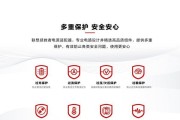
随着使用时间的增长,笔记本电脑的系统性能可能会出现下降,甚至出现一些问题。为了解决这些问题,恢复预装系统是一个有效的方法。本教程将详细介绍如何在联想P...
2025-07-04 176 联想笔记本

随着科技的快速发展,电脑已经成为我们日常生活和工作中必不可少的工具。而联想笔记本G485作为一款性能稳定、功能丰富的笔记本电脑,在市场上备受关注。然而...
2025-07-02 156 联想笔记本
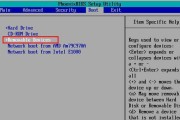
在日常使用中,我们有时会遇到联想笔记本出现系统问题的情况,需要重新安装操作系统。而使用优盘来安装系统可以节省时间和精力,本文将详细介绍如何通过优盘来为...
2025-06-09 156 联想笔记本

在使用联想笔记本的过程中,有时我们可能会遇到系统出现故障或运行缓慢的情况,这时候重装系统就成为了解决问题的有效方法。而使用U盘进行重装系统是一种常见且...
2025-06-05 235 联想笔记本

随着使用时间的增加,笔记本电脑的系统可能会变得缓慢或出现各种问题。为了恢复笔记本电脑的正常运行,重装操作系统是一个有效的方法。而联想笔记本提供了一键重...
2025-05-22 212 联想笔记本

作为一款备受瞩目的笔记本电脑,联想B5080以其出色的性能和卓越的设计在市场上引起了广泛关注。本文将为您全面评测联想B5080笔记本,从外观设计、硬件...
2025-05-06 249 联想笔记本
最新评论